Quitando el espionaje y otras monadas del Windows 10
Nota previa: los que quieran trabajar / preocuparse menos, que vayan directamente a los añadidos, a la parte de Peerblock.
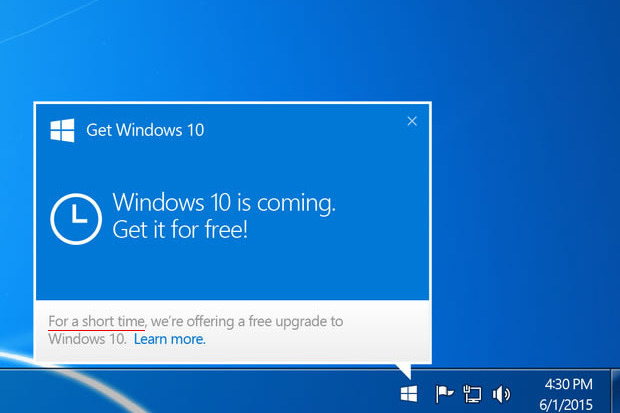
Me daba la risa cuando empezaron a aparecer estos cartelitos en un ordenador con Windows. ¿Gratis? ¿Por un tiempo limitado? ¿En plan favor? No me hagas reír, Bill, que nos conocemos. Mucho.
Por supuesto, ni pt caso. Quietos con el Windos 7. Sin inmutarse. Tratándose de Micro$oft, si no pagas con billetitos seguro que estás pagando con el alma. Como mínimo. Y entre una versión no demasiado mala de Windows, y la siguiente usable, suele haber que dejar pasar unas cuantas. Siempre es mejor que primero lo pruebe la vecina guapa, y te pida sopitas. Por si acaso.
En el cartel del Windos 10 ya han cambiado el “por un tiempo limitado” que ponía al principio. Porque el límite se estaba pasando de lo verosímil. Pero no han rebajado la insistencia. Cada poco, ¡zas!, cartelito. Instala Windows 10, porfa, porfa, porfa. No voy a negar que tiene mucho morbo el espectáculo de Bill como suplicante. Te jodes, por una vez. Y a ver cuánta paciencia tienes. A mi me encanta. Ni siquiera me he molestado en averiguar cómo se puede “crackear” lo del cartelito para que no salga.
Pero. Siempre hay un pero, y no hay morbo que dure 100 años. Me he comprado otro cacharro. Para otro uso – ultraligero. Zas en toda la boca. Windows 10.
Lo de vender el alma era una forma muy edulcorada de decirlo. Comentas a alguien en un email que estas buscando un cricospring nuevo, con un programa de email que ni siquiera es de Gates, y todo Internet se te convierte en vendedores de cricosprings. Creo que salen hasta en los semáforos. Imagina. Te pillan lo que escribes, y lo venden. Y lo peor de todo es que los anuncios siguen saliendo cuando ya has comprado lo que querías. Es como un castigo bíblico. Joder con Bill. Te has pasado, macho.
Y por supuesto que ya no te vale con borrar la caché y cookies del navegador. Te has convertido literalmente en una herramienta de los clientes de MS. En ganado. O mejor dicho; olvida los troyanos, porque ahora tienes un troyano en lugar de una computadora. Trabaja para los otros mucho más de lo que trabaja para ti. Gratis, no te jode. Sí; tu máquina gratis … para Bill Gates.
Vamos al grano para no alargar el asunto. No queda otra que arreglar la mierda. Sí, le puedo plantar un Windows 7 bien pirateado, pero hay problemas con la garantía. Se encuentran fácil muchos consejos para limpiar la mierda del 10 y su espionaje. Pero en este vídeo (27 min) están juntos todos los que he visto, y es fácil de seguir. Nunca se puede asegurar que lo limpie todo, todo; pero sí hace mucho. Y se nota.
La primera parte se la puede ahorrar el que ya haya instalado la monada. Y el que no, también, porque se puede resumir muy fácil. No abras / uses una cuenta de Micro$oft; crea una cuenta de usuario local. Y contesta que no, o deshabilitar, literalmente a TODAS las preguntas. Sin pensarlo, y sin temblar. No te pierdes nada, y mejoras mucha privacidad.
https://www.youtube.com/watch?v=rGggEh5o3vg
Se puede hacer con confianza todo lo que recomienda. No hay peligro ni problema.
No desinstala el Cortana, la mayor monada de la merdé. Se limita a impedir que se ejecute. Una solución un poco guarrilla. Pero ganas memoria y se evitan muchas conexiones chungas. El que prefiera una desinstalación de verdad puede probar este enlace. Yo no lo he usado todavía, ni he mirado lo que hace; el riesgo es tuyo.
Y ya de remate, un par de truquillos que pueden ser de utilidad. A mi me parecen imprescindibles.Un menú de inicio rápido, eficaz, y muy configurable. Y sin las pijadas tableteras y comerciales del menú de Windows 10. (Estas últimas, las comerciales, te las cargas en todo caso si sigues las instrucciones completas del vídeo).
Un ejemplo de como lo tengo yo ahora mismo, sin acabar de instalar todo (se puede configurar de muchas formas):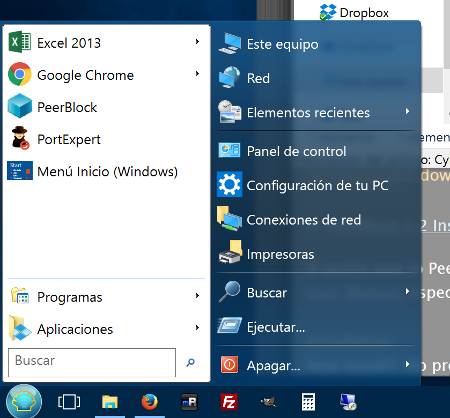
Y una pijada sin la que no podría vivir. Escritorios múltiples (uso 4) para repartir ordenadamente por tipo de tareas, como lleva Linux desde siempre. No es ni de lejos tan bueno como los de Linux, pero es suficientemente operativo.
El caso es que una vez limpiado, y con este par de añadidos, sí te queda un sistema usable. Parece funcionar bastante decentemente por lo que llevo visto. Aunque no se me ocurre ningún motivo para cambiar el W 7. El 8 es otra cuestión. Ya lleva mucho espionaje, y es un peñazo. Si lo tuviera, lo cambiaría y haría la limpieza del 10 de este vídeo.–
Añadido posterior.
https://www.youtube.com/watch?v=rAEFnC0ku5M
Añadido posterior 2 / actualización.
Para los que les cuesta las instrucciones en inglés, o les da cosa enredar en el registro o añadir el editor de políticas de grupo, etc, hay una solución burra pero muy funcional. La del segundo vídeo.
Consiste en instalar el programa Peerblock [–>]. Lo que hace es bloquear conexiones, de acuerdo con unas listas de conexiones “pericolosas” que puedes elegir (en List Manager). Depende de lo que te dé miedo o asco. Aquí [–>] te explican lo que bloquea cada lista.
Por ejemplo, en este caso, y sin pensar más, elegiríamos la lista de todos los servidores conocidos de Microsoft. Se actualiza con frecuencia (la que elijas), así que tiene pinta de ser muy completa.
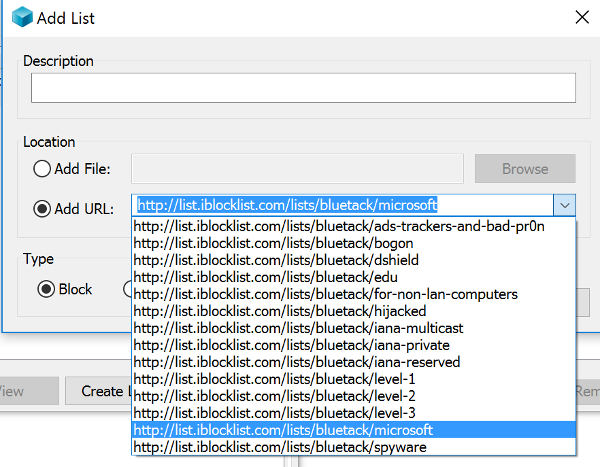
Obviamente, como bloquea TODOS los servidores de MS, también bloquea las actualizaciones. Por ejemplo, cuando intentas buscar actualizaciones, ves lo que ha bloqueado en ese momento. Es fácil. Primero limpias el “log”, ejecutas buscar actualizaciones, y te responde que no tienes conexión a internet. Y en el Peerblock ves esto:
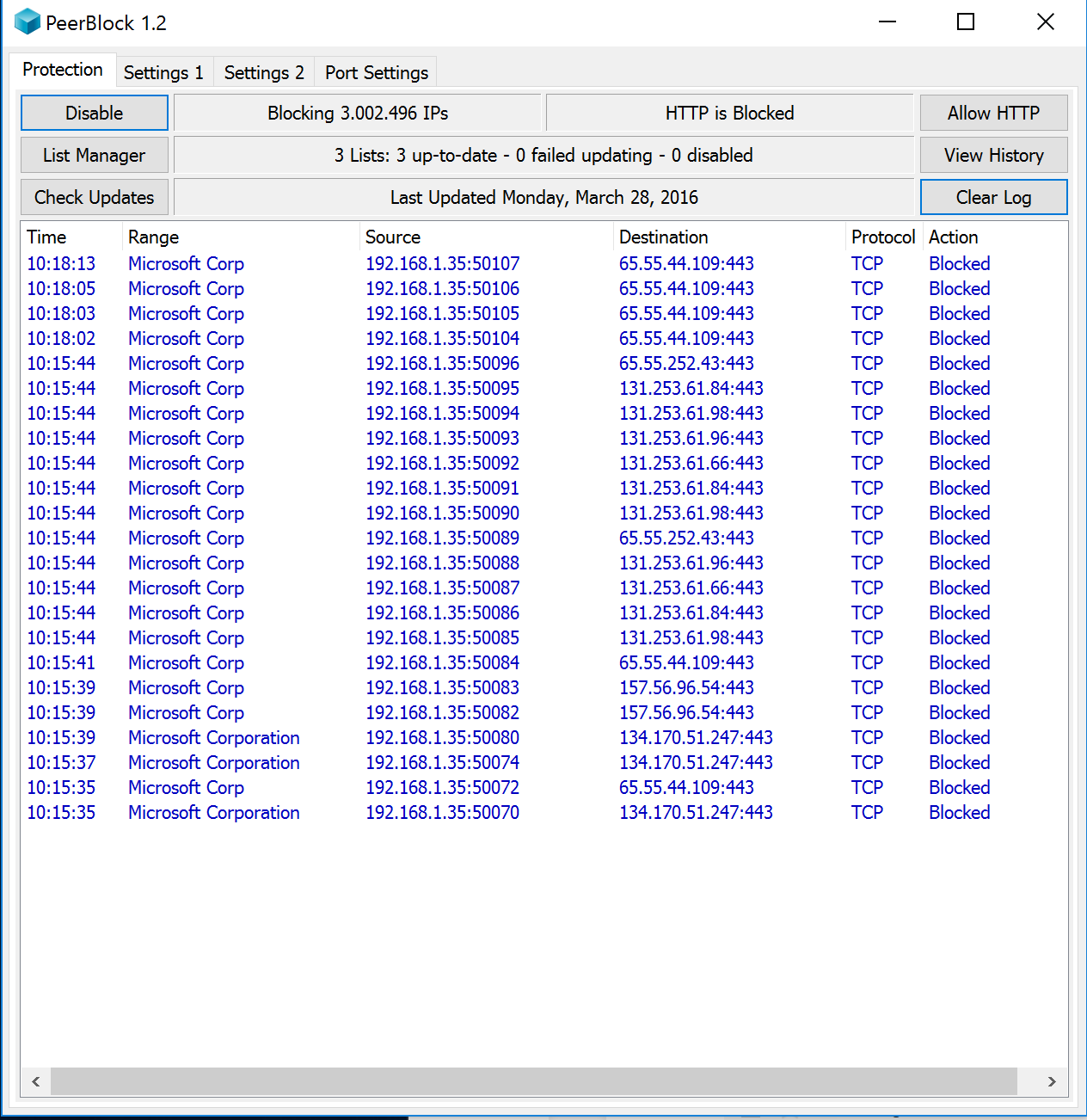
Y tienes una manera fácil de actualizar. Marcas todos esos servidores con el ratón, y decides si les permites el paso durante X tiempo, o permanentemente.
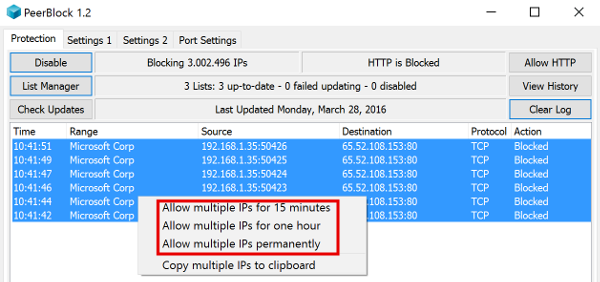
Otra opción es desabilitar el Peerblock por completo mientras hace las actualizaciones, pero supongo que se te pueden colar comunicaciones indeseadas con Bill si tienes mala suerte.
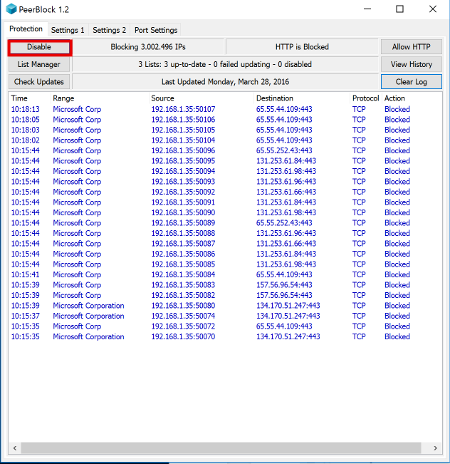
Resumiendo. Hay soluciones para la mierda del Windows 10. Unas más bestias, y otras más técnicas. Yo voy a usar las dos, porsiaca.
Añadido 3:
Y ya para dejarlo a huevo, por si alguien quiere bloquear las direcciones de telemetría de Microsoft, por IP, por ejemplo en el router (y sirve para todos los equipos):
191.232.139.254 65.55.252.190 65.55.252.43 65.55.252.93 81.198.165.217 65.52.108.29 65.52.108.153 65.55.128.81 65.52.100.7 65.52.100.91 65.52.100.93 65.52.100.92 65.52.100.94 65.52.100.9 65.52.100.11 168.61.24.141 65.55.44.85 65.52.161.64 191.232.140.76 64.4.54.32 207.68.166.254 207.46.223.94 65.52.108.154 64.4.54.22 65.55.29.238 68.232.34.200 204.79.197.200 64.4.54.22 134.170.58.190 191.234.72.186 191.234.72.183 23.103.189.125 191.232.80.60 65.55.163.221 191.234.72.190 65.55.108.23 65.39.117.230 23.218.212.69 134.170.30.202 137.116.81.24 134.170.52.151 65.55.29.238 65.55.138.110 204.79.197.200 23.218.212.69 23.72.147.184 134.170.188.248 64.4.6.100 65.55.39.10 157.55.129.21 2606:2800:133:206e:1315:22a5:2006:24fd 2a01:111:f307:1794::a01
–
Y aquí en doble versión [–>].